Como usar soma automática no excel?
Para usar a soma automática no Excel, você deve selecionar a célula abaixo ou à direita dos valores que deseja adicionar. Depois de fazer isso, você pode usar o atalho do teclado ou a opção na guia Início da faixa de opções. AutoSoma é uma opção para calcular rapidamente a soma dos valores que você possui em um intervalo.
Soma automática para uma coluna
Você pode usar as seguintes etapas:
- Primeiro, selecione a célula diretamente abaixo da última célula com um valor.
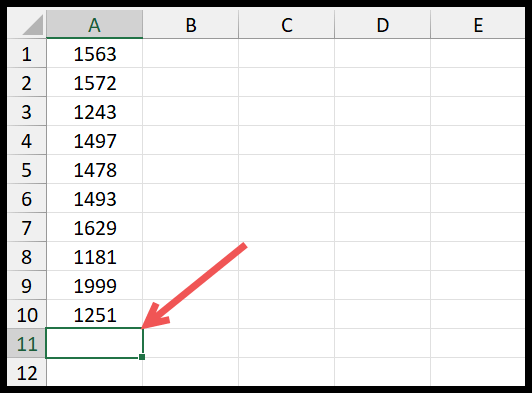
- Depois disso, vá para a guia Início e clique no menu suspenso AutoSoma.
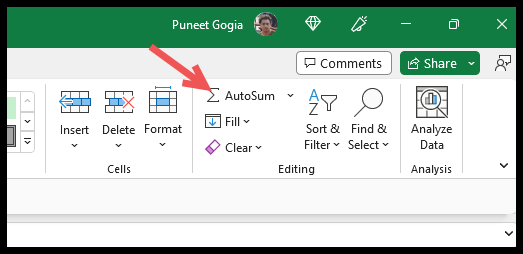
- Agora selecione “Soma” na lista suspensa.
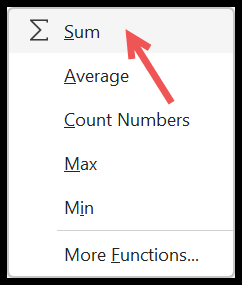
- Depois de selecioná-lo, ele inserirá a função soma na célula selecionada referente ao intervalo acima da célula.
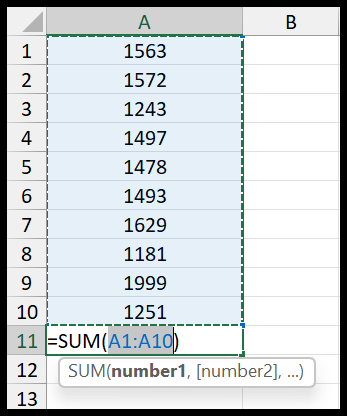
- No final, pressione Enter para obter o resultado.
Isso fornece a mesma função SUM que você insere manualmente em uma célula.
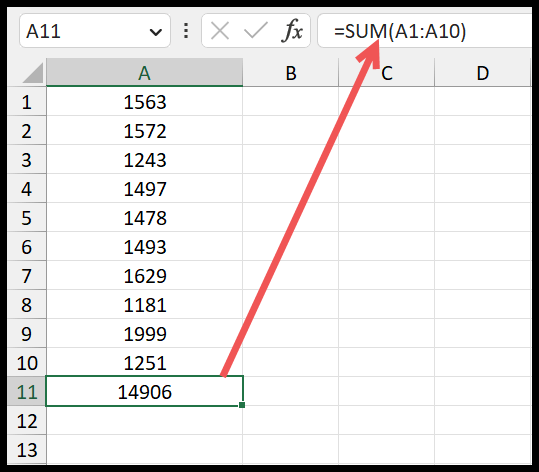
Soma automática para uma coluna
Se quiser obter o total de uma linha, você precisa selecionar a célula à direita dos valores (ao lado do último valor).
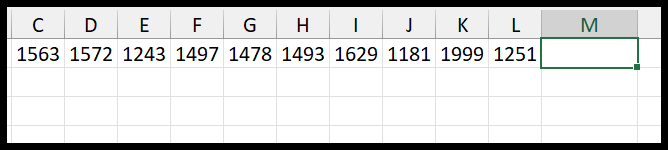
Agora use as mesmas etapas que usamos para a coluna.
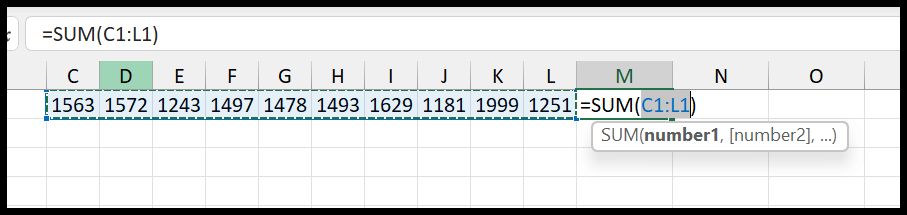
No final, pressione Enter para obter a soma.
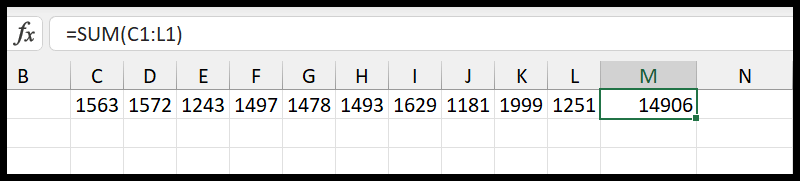
Usando o atalho de teclado para AutoSoma
Você também pode usar um atalho de teclado para soma automática. Tudo que você precisa fazer é selecionar a célula e pressionar o atalho de teclado Alt+=. Você pode aprender mais sobre isso nesta página.
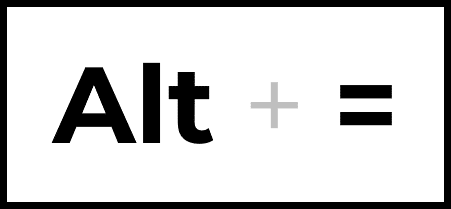
Use soma automática para uma tabela inteira
Você também pode usar a soma automática para adicionar um total de linha e coluna a uma tabela no Excel. Selecione as células abaixo das colunas e, a seguir, as células à direita das linhas.
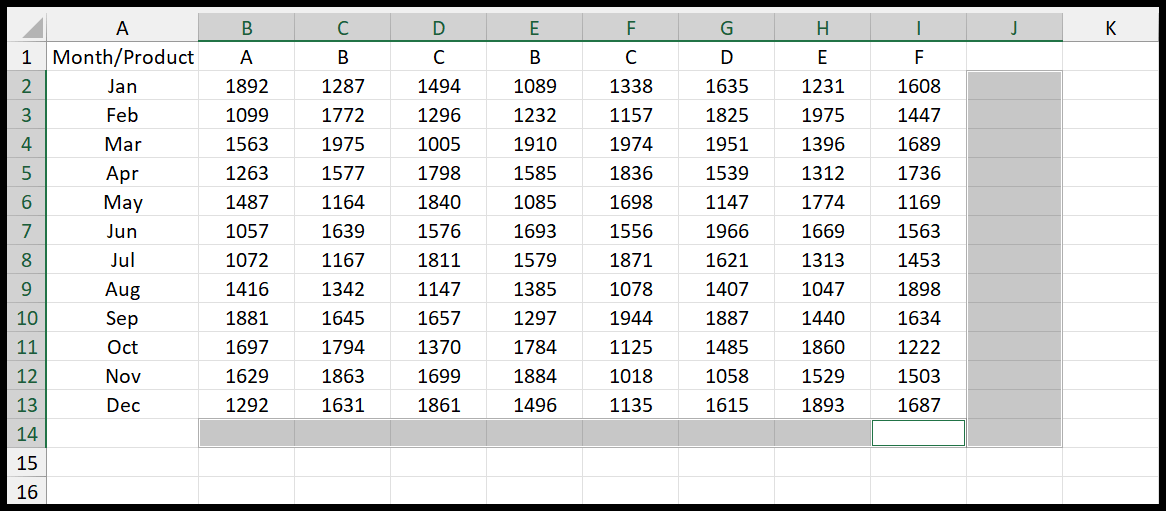
E então use o atalho de teclado Alt+= ou use a opção de soma automática na guia inicial. Ele obterá o total de todas as colunas e linhas.